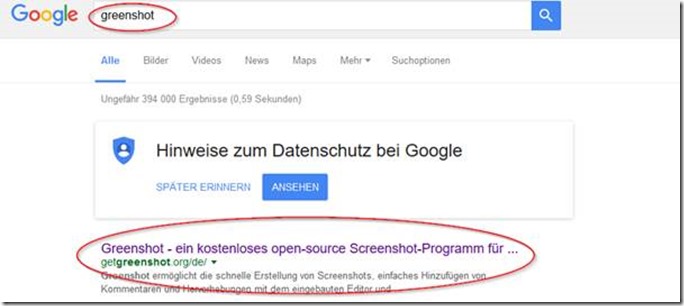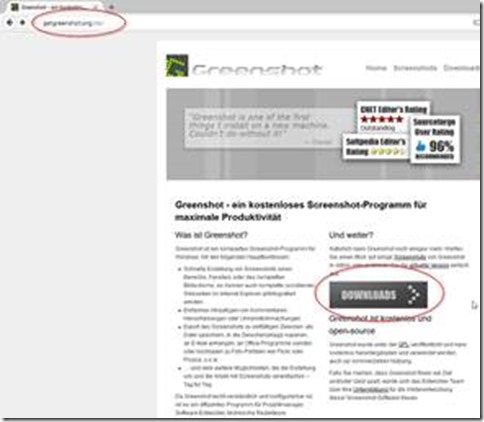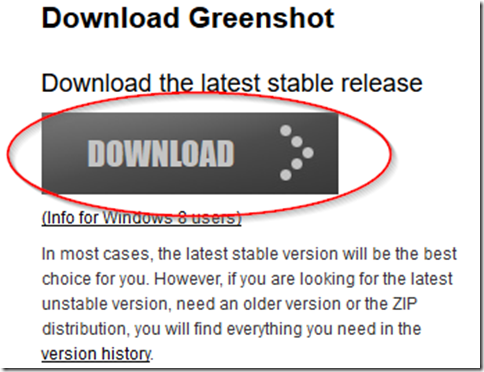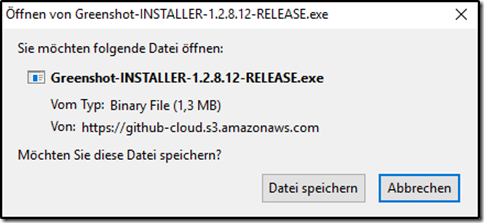Mit dem geeigneten Programm lässt auch nur ein Teil des Bildschirms, also ein gewünschter Bereich „abfotografieren“. Ich arbeite sehr gerne mit dem Programm „GREENSHOT“ und das möchte ich Ihnen heute etwas näher bringen. In einer mehrteiligen Reihe möchte ich Ihnen zeigen, wie man das Programm installiert und in weiterer Folge damit arbeitet.
GREENSHOT ist sehr vielfältig und sehr leicht zu bedienen.
Heute beginnen wir mit der Installation des Programms.
Wir öffnen die Suchmaschine Google und geben Greenshot in das Suchfeld ein, bestätigen es mit Enter und klicken auf den untenstehenden Link.
Es öffnet sich die Seite getgreenshot.org/de/ und hier klicken wir nach durchlesen des Textes auf Downloads
Und anschließend wieder auf Download
Nun klicken wir Datei speichern
Das Programm wurde jetzt runtergeladen und wir beginnen nun die Datei zu installieren.
Dazu wählen Sie die für Sie passende Sprache aus und klicken auf OK – dann auf weiter – lesen sich die Vereinbarung durch und klicken auf Ich akzeptiere die Vereinbarung (jedoch nur, wenn es für Sie in Ordnung ist) und klicken auf weiter – Lesen Sie sich nun die folgenden wichtigen Informationen genau durch und klicken sie wieder auf Weiter, wenn Sie fortfahren möchten – nun bestätigen Sie solange mit Weiter (das Installationsprogramm wählt die für Sie beste Optionen aus), bis Sie zur Schaltfläche „Grennshot starten wenn Windows hochfährt“ – Nun wählen Sie bitte die gewünschte Option und klicken wieder auf Weiter und Installieren. Die Installation beginnt nun und wird mit Fertigstellen abgeschlossen.
ES geht.
Ernst Safka
ISO-zertifizierter Fachtrainer
Computerkurse 50plus & Senioren
www.ErnstSafka.at
ZDDK-TIPP: Folge uns auch auf unserer Facebook-Seite “ZDDK-Hilfecenter für PC-, Smartphone- und Internetnutzer”
Unterstütze jetzt Mimikama – Für Wahrheit und Demokratie! Gründlicher Recherchen und das Bekämpfen von Falschinformationen sind heute wichtiger für unsere Demokratie als jemals zuvor. Unsere Inhalte sind frei zugänglich, weil jeder das Recht auf verlässliche Informationen hat. Unterstützen Sie Mimikama
Mehr von Mimikama
Hinweise: 1) Dieser Inhalt gibt den Stand der Dinge wieder, der zum Zeitpunkt der Veröffentlichung aktuell war. Die Wiedergabe einzelner Bilder, Screenshots, Einbettungen oder Videosequenzen dient zur Auseinandersetzung der Sache mit dem Thema.
2) Einzelne Beiträge entstanden durch den Einsatz von maschineller Hilfe und wurde vor der Publikation gewissenhaft von der Mimikama-Redaktion kontrolliert. (Begründung)